Der folgende Vorgang verwendet das Einlegen von Papier in Fach 1 als Beispiel, der gleiche Vorgang kann auf Fach 2 übertragen werden (optional).
-
Ziehen Sie die Papierkassette heraus.
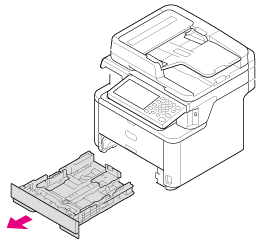
-
Schieben Sie die Papierführung auf die Breite des einzulegenden Papiers.
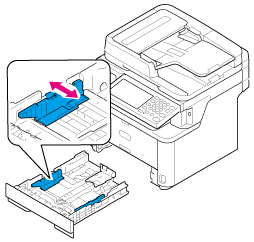
-
Schieben Sie die Papierstopper auf die Länge des einzulegenden Papiers.
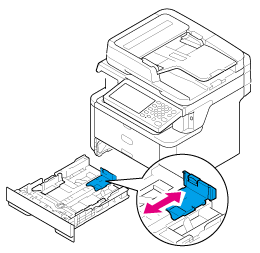
-
Fächern Sie einen Stapel Papier auf und richten Sie die Kanten des Papiers aus.
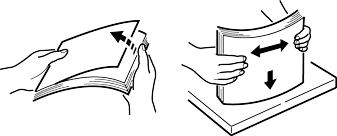
-
Legen Sie das Papier mit der Druckseite nach unten ein.
Hinweis
Legen Sie kein Papier über Markierung "
 " an der Papierführung.
" an der Papierführung.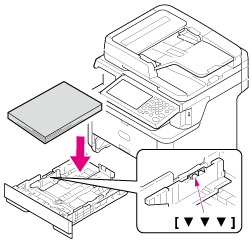
-
Sichern Sie das eingelegte Papier mit der Papierführung.
-
Schieben Sie das Papierkassette ein, bis diese stoppt.
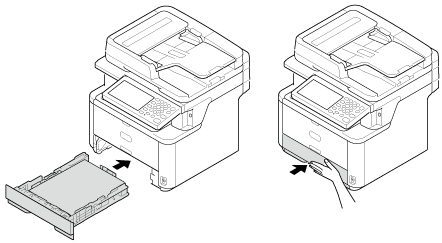
-
Drücken Sie [Device Settings (Geräteeinstellungen)] auf dem Bedienfeld.
-
Drücken Sie [Paper Setup (Papiereinrichtung)].
-
Drücken Sie auf das Fach, in das das Papier eingelegt wird.
-
Stellen Sie [Paper Size (Papiergröße)], [Media Type (Medientyp)] und [Media Weight (Mediengewicht)] ein.
-
Drücken Sie auf [Back (Zurück)], bis der Home-Bildschirm angezeigt wird.

